Cómo deshabilitar el desplazamiento inactivo en Windows 10
Actualizado 2023 de enero: Deje de recibir mensajes de error y ralentice su sistema con nuestra herramienta de optimización. Consíguelo ahora en - > este enlace
- Descargue e instale la herramienta de reparación aquí.
- Deja que escanee tu computadora.
- La herramienta entonces repara tu computadora.
Microsoft ha introducido una de las características más polarizadoras de Windows 10, Desplazamiento inactivo . Antes de la introducción de esta función, tendría que seleccionar una ventana para activarla, y solo entonces podría desplazarse por el contenido. Sin embargo, con esta función habilitada, puede desplazarse por el contenido, incluso sin activar la ventana. Solo necesita colocar el mouse sobre él.
Esta función puede parecer genial, pero no es para todos. Hay muchos usuarios de Windows que han experimentado el problema del desplazamiento accidental. Por lo tanto, desean deshabilitar esta función, ya que está habilitada en Windows 10 de forma predeterminada.
Deshabilitar el desplazamiento inactivo en Windows 10
Hay dos métodos para deshabilitar el desplazamiento inactivo en Windows 10. Son:
- Deshabilitar el desplazamiento inactivo desde la configuración
- Deshabilitar el desplazamiento inactivo desde el Editor del registro
Hablemos de ellos en detalle.
Notas importantes:
Ahora puede prevenir los problemas del PC utilizando esta herramienta, como la protección contra la pérdida de archivos y el malware. Además, es una excelente manera de optimizar su ordenador para obtener el máximo rendimiento. El programa corrige los errores más comunes que pueden ocurrir en los sistemas Windows con facilidad - no hay necesidad de horas de solución de problemas cuando se tiene la solución perfecta a su alcance:
- Paso 1: Descargar la herramienta de reparación y optimización de PC (Windows 11, 10, 8, 7, XP, Vista - Microsoft Gold Certified).
- Paso 2: Haga clic en "Start Scan" para encontrar los problemas del registro de Windows que podrían estar causando problemas en el PC.
- Paso 3: Haga clic en "Reparar todo" para solucionar todos los problemas.
1] Deshabilitar el desplazamiento inactivo desde Configuración
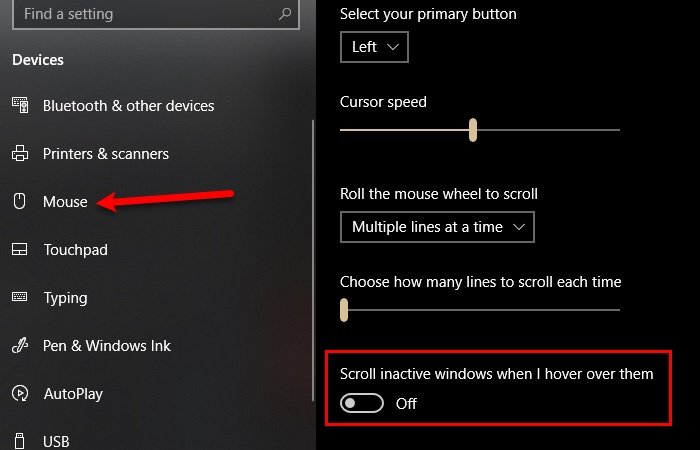
Para deshabilitar el desplazamiento inactivo desde la configuración, debe seguir los pasos prescritos:
- Inicie Configuración en Win + X> Configuración .
- Haga clic en Dispositivos en la ventana Configuración.
- Vaya a la pestaña Ratón
- Use el interruptor para desactivar ' Desplazar la ventana inactiva cuando coloco el cursor sobre ellos ”.
Se habrá desactivado el desplazamiento inactivo.
2] Deshabilitar el desplazamiento inactivo desde el Editor del registro
También puede usar el Registro para deshabilitar el Desplazamiento inactivo en Windows 10.
Para hacerlo, inicie el Editor del registro buscándolo fuera del menú Inicio y vaya a la siguiente ubicación:
Computadora\\HKEY_CURRENT_USER\\Panel de control\\Escritorio
Ahora, busque ' MouseWheelRouting ', haga doble clic en él para abrir, cambie los datos del valor a 0 y haga clic en Aceptar .
De esta forma, el desplazamiento inactivo se desactivará.
Con suerte, esto le ha ayudado a deshabilitar el desplazamiento inactivo en Windows 10.

